Cum să resetați iPhone la setările din fabrică

Din păcate, utilizatorii novice iPhone nu întotdeauna abordare prudentă a cererilor de încărcare a dispozitivului - multe admirand abundența de software-ul liber în AppStore, instalați totul fără să se gândească la utilitatea programului. Acesta este lipsa de memorie este de obicei motivul pentru care iPhone-ul începe să lucreze mai puțin: de exemplu, se blochează sau repornește în mod spontan. În cazul în care au apărut aceste „simptome“, este timpul pentru a „curăța“ memoria aparatului - se poate face prin intermediul iPhone resetat la setările din fabrică.
Crearea de backup - este necesar?
Etapa 1. AppStore trece prin meniul contextual pe drum „File“ - „Device“ - „Backup“
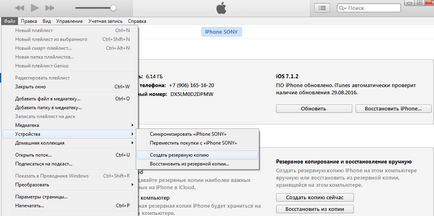
Pasul 2. Faceți clic pe pictograma dispozitivului în bara de sus, în secțiunea „Prezentare generală“ facem clic pe „Creați copie de rezervă acum.“
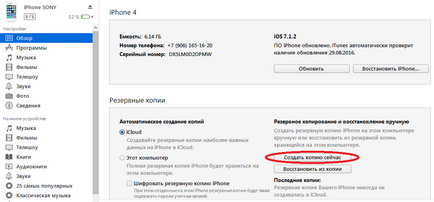
Toate datele „resuscita“ din copia de rezervă nu - va fi disponibil numai:
Jocuri, aplicații și muzică nu vor fi restaurate.
Resetarea iPhone prin „Setări“
Resetarea iPhone-ul se poate face fără a conecta gadgetul la computer - trebuie să acționați:
Pasul 1. Mergeți la „Setări“ și selectați secțiunea „General“.
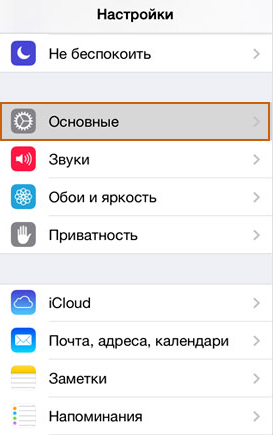
Pasul 2: Derulați prin și selectați sub-secțiunea „Reset“.
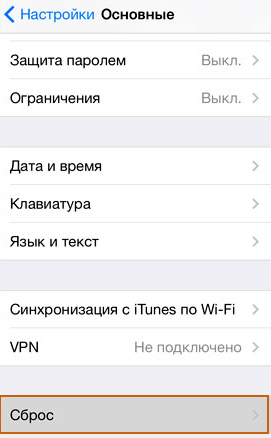
Veți vedea că dispozitivul oferă mai multe opțiuni de resetare, inclusiv:
Înainte de a reseta setările iPhone, să acorde o atenție la astfel de „reguli de siguranță“:
- Înainte de a reseta (mai ales al doilea, cel mai lung tip) reîncărcare gadget chiar până la 25-30%. În cazul în care iPhone „stau“ în timpul date de ștergere este probabil să trebuiască să-l restaureze prin iTunes și prin cablu.
- iPhone jailbroken (de exemplu, Pangu) care rezultă din ștergerea conținutului va fi în „modul etern măr“. Din nou, va trebui să restaurați din administrarea anterioară a iTunes gadget în DFU-mode sau modul de recuperare.
Cum să resetați ayfon prin iTunes?
Dacă este necesar, resetați iTunes ar trebui să dezactivați mai întâi „Găsiți iPhone» (dacă este activat). Pentru a dezactiva dispozitivul prin calea „Setări» - «icloud» - «Găsiți iPhone“ și se rotește butonul «OFF». Apoi, conectați gadget-cablu USB la PC-ul și urmați aceste instrucțiuni simple:
Pasul 1. Faceți clic pe pictograma „dispozitiv“, și vă veți găsi în secțiunea „Prezentare generală“.
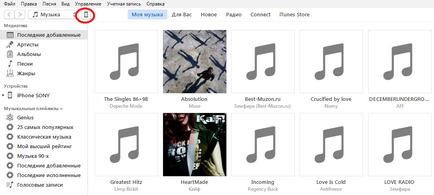
Pasul 2. Faceți clic pe „Restore iPhone ...».
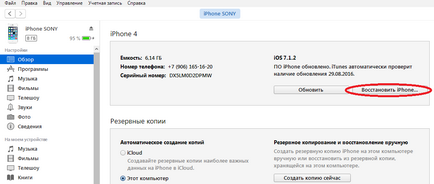
Pasul 3. În fereastra care apare, faceți clic pe „Restore“ din nou - astfel încât să confirmați cererea.
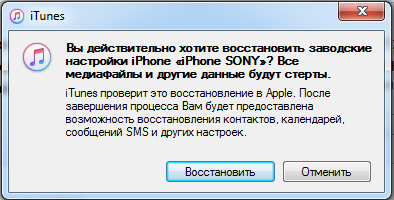
După aceea iTunes se va încărca software-ul pe gadget, și va reveni setările iPhone originale. Resetarea, astfel, contacte, SMS-uri, calendar, alarmă, și notele nu vor fi afectate, dar fișierele media vor trebui să spună la revedere.
reseteze complet configurația prin reinițializare hard
Reset prin intermediul este necesar Hard Reset într-o astfel de situație: un utilizator uită parola de securitate și nu se poate dezactiva „Find iPhone» - o funcție pentru a activa împiedică setările de recuperare prin iTunes mod mai blând.
Această operație nu este în zadar numit „greu» (Hard) - eliberare ar putea duce la faptul că toate datele cu caracter personal vor fi pierdute. Prin urmare, se referă la Hard Reset este recomandată numai după alte opțiuni au fost încercate și nu a reușit.
Recuperarea după resetare hardware se realizează după cum urmează:
Pasul 1: Conectați gadgetul la PC-ul și de a lansa iTunes ca de obicei.
Pasul 3. Du-te la iTunes. și veți vedea că caseta sa schimbat și rămâne disponibil doar un singur buton - „Restore iPhone ...». Și este necesar să apăsați.
Așteptați până când se va restabili setările originale, au o lungă perioadă de timp - aproximativ 10 minute. Când resetarea este finalizată, utilizatorul va trebui să aleagă una dintre cele două opțiuni: activați din nou gadget sau încercați pentru a recupera datele șterse prin copia de rezervă în iTunes. Pentru a pune în aplicare a doua opțiune trebuie să mergeți la secțiunea dispozitivului „Prezentare generală“ și faceți clic pe „Restore din copia de rezervă“.

Mai mult, într-o fereastră specială trebuie să selectați copia care vi se potrivește cel mai bine, și faceți clic pe „Restore“.
